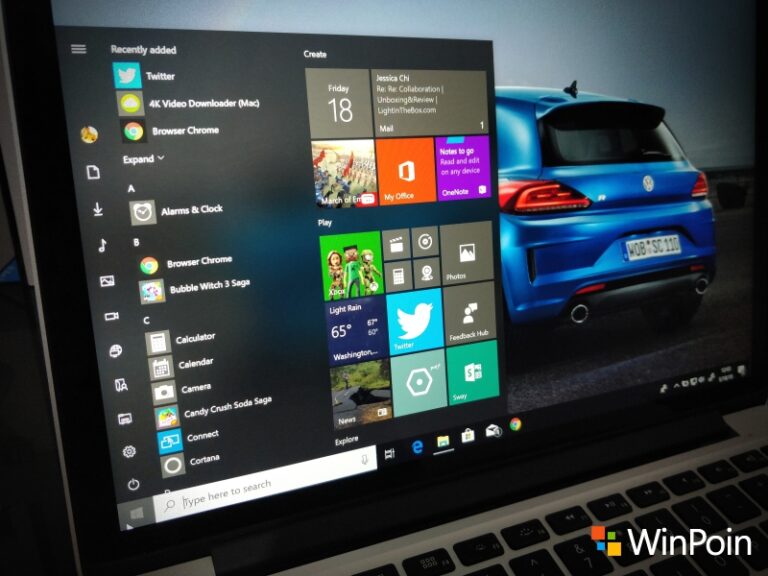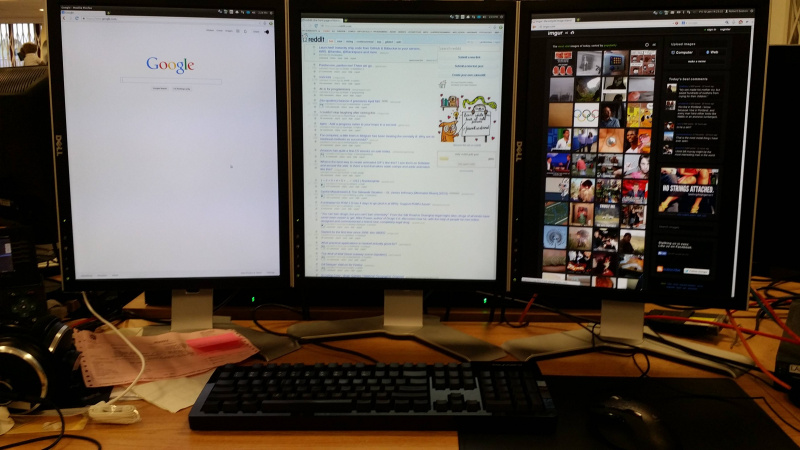
Sistem operasi Windows memungkinkan kamu untuk memutar tampilan layar mulai dari 90 derajat hingga 180 derajat, yang mana ini merupakan salah satu fitur yang diremehkan tetapi sangat berguna. Tapi pertanyaannya, mengapa kamu perlu melakukannya?
Pada kasus tertentu, memutar layar dapat menjadi salah satu keuntungan, misalnya saja pada saat ngoding, dimana barisan code yang panjang akan lebih memudahkan untuk dilihat jika layar dibalikan sebesar 90 derajat.
Jadi intinya, membalikan layar ini dapat memperluas perspektif kita terhadap suatu objek dalam Windows.
Baca Juga :
- Cara Membuat User Baru di Windows 10 dengan PowerShell
- Cara Menonakifkan atau Mengaktifkan Advanced Boot Options (F8) di Windows 10
- Cara Mengatur Waktu Rollback Windows 10 ke Versi Sebelumnya
- Cara Mengaktifkan/Mematikan Maintenance Otomatis di Windows 10
- Cara Restore Power Plan yang Hilang di Windows 10
- 3 Cara Mengetahui Sejak Kapan Windows Kamu Terinstall
- Cara Mematikan Autoplay Video di Microsoft Edge
Cara Memutar Tampilan Layar pada Windows
- Navigasi ke Desktop, kemudian klik kanan lalu pilih Display settings.
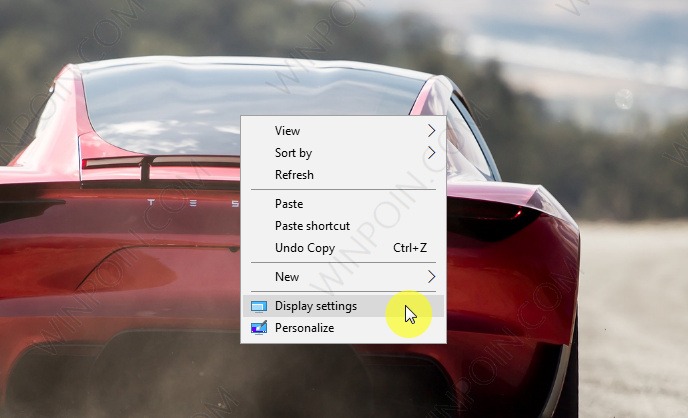
- Pada halaman Settings, pastikan kamu memilih layar yang benar jika kamu menggunakan monitor eksternal. Jika tidak maka kamu langsung bisa membuka menu drop-down lalu pilih Portrait.
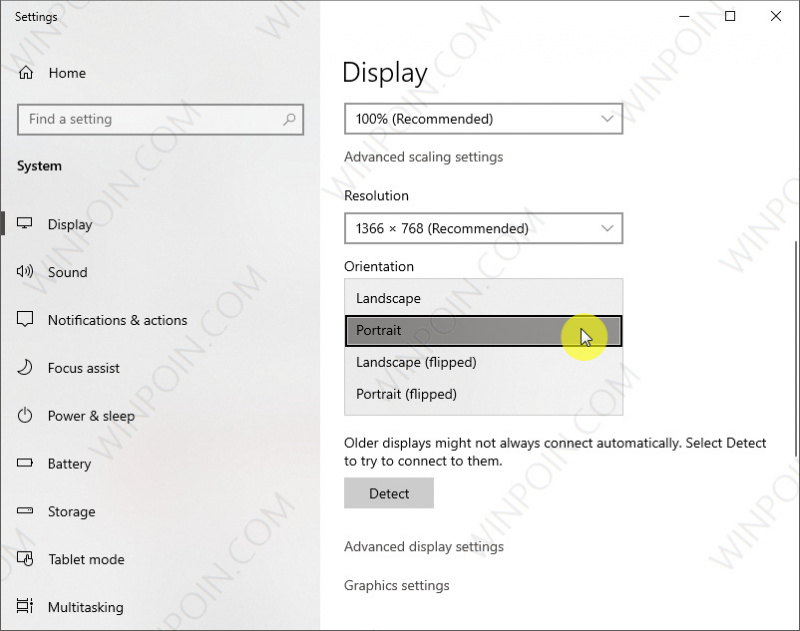
- Dengan begitu maka tampilan layar akan berubah menjadi mode Portrait. Kamu dapat pilih opsi Keep changes untuk menyimpan perubahan.
- Done.
That’s it!, itu dia cara untuk memutar tampilan layar pada Windows. Selain mode Landscape (default) dan Portrait, kamu juga dapat menjadikannya flip (terbalik) jika membutuhkannya.